 |
WEBブラウザを起動します。
|
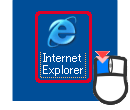 |
| |
 |
「アドレス」に「192.168.1.200」※と入力し、<Enter>を押します。 |
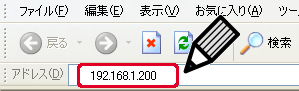 |
▼
ログイン画面が表示されます。 |
| |
| ※画面例では工場出荷時設定の「192.168.1.200」を入力しています。
本製品のIPアドレスを変更したときは、「■設定」の「4.本製品のIPアドレスを設定する」で設定したIPアドレスを入力してください。 |
| |
 |
(1)「ユーザ名」に「admin」と半角小文字で入力します。
(2)「パスワード」に「0000」(ゼロ4つ)と半角小文字で入力します。
(3)[OK]をクリックします。
|
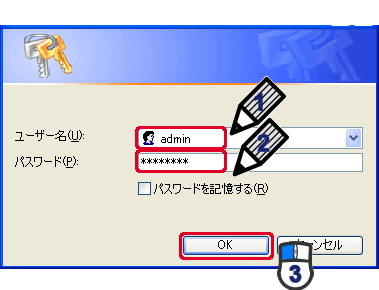 |
▼
設定画面が表示されます。 |
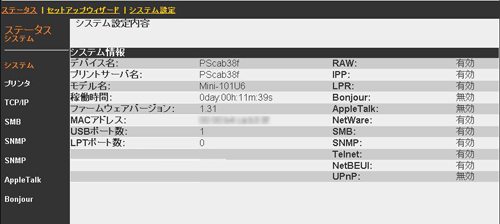 |
 |
 |
メニューバーの「セットアップウィザード」をクリックします。 |
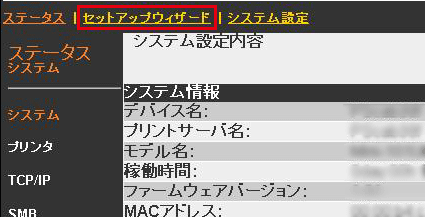 |
 |
 |
設定したい項目をクリックします。 |
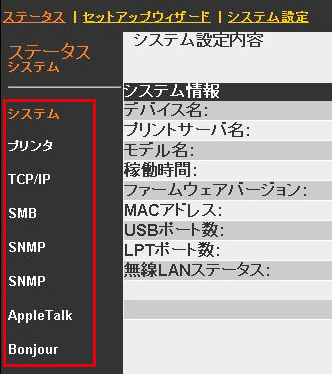 |
 |
 |
設定をし、 をクリックします。 をクリックします。 |
下記はTCP/IP設定の画面例です。 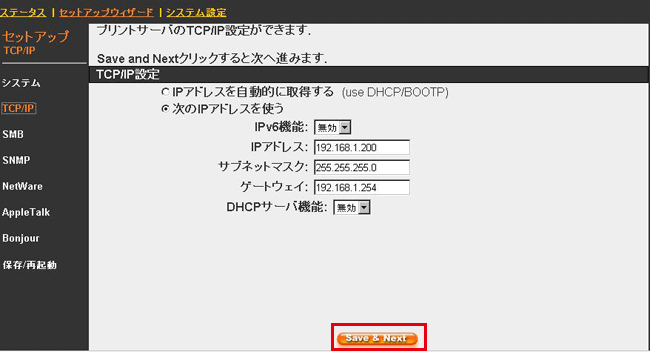 |
 |
▼
次のページが表示されます。 |
 |
 |
[保存&再起動]をクリックします。 |
| |
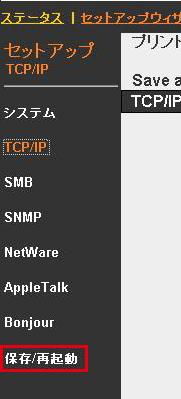 |
| |
 |
| |
▼
「プリントサーバ再起動中です。しばらくお待ちください。」が表示されます。 |
| |
 |
 |
[OK]をクリックします。 |
 |
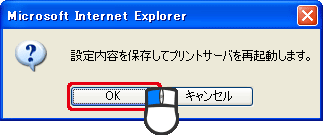 |
 |
 |
[OK]をクリックし、本製品を再起動します。 |
 |
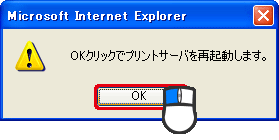 |
▼
本製品が再起動されます。 |
 |
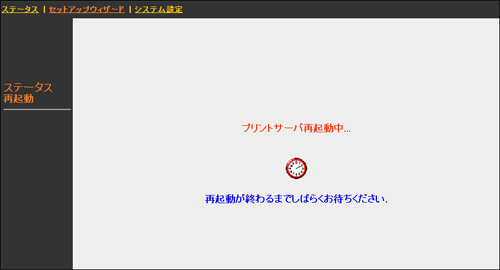 |
 |
 |
[OK]をクリックします。 |
 |
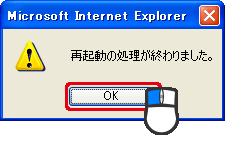 |
 |
 |
設定画面が表示されたら、画面の「×」をクリックして、WEBブラウザを閉じます。 |
 |
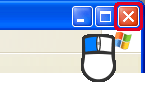 |